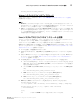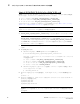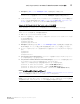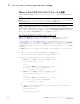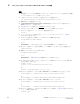Reference Guide
Table Of Contents
- 目次
- 本書について
- 製品概要
- ハードウェアの取り付け
- ソフトウェアのインストール
- ブートコード
- 仕様
- アダプタ設定
- MIB リファレンス
- 略語一覧
- 索引
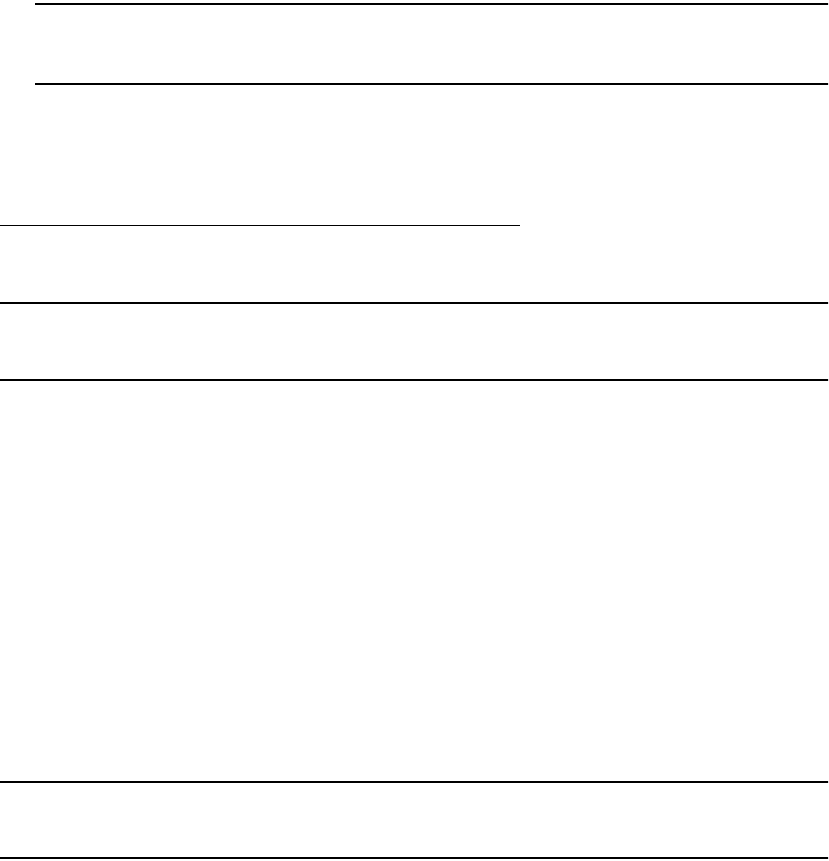
Brocade アダプタのインストールとリファレンスマニュアル
103
53-1002144-01
ドライバパッケージのインストールの確認
3
# rmdir -p /ISO
16.
インストールされる各アダプタドライバごとに手順
12
から
15
を繰り返します。
17.
ホストのアップデートが正常に終了したら、メンテナンスモードを終了します。
vSphere Client を使用して、ESXi を右クリックし、Exit Maintenance Mode( メンテナンスモードの終
了)オプションを選択します。
18. ESXi 4
を再起動します。
ESXi 4 サーバーを右クリックして Reboot(再起動)を選択します。
メモ
再起動するのは、
vMA
ではなくドライバのインストール先の
ESXi
サーバーであることを確認して
ください。
19. ESXi
サーバーが再起動されたら、次のコマンドを実行してドライバがインストールされていることを
確認します。
Brocade
ドライバがリストに表示されます。
# vihostupdate -q
Solaris システムのドライバのアップグレード
ドライバパッケージのアップデートは、
100
ページの「
VMware
システムでのドライバのインストー
ルと削除」
の手順を実行して新しいドライバをインストールするだけです。
メモ
VMware
システムでドライバをアップグレードするときは、インストール後にホストシステムを再起動
する必要があります。新しいドライバは、再起動後に有効になります。
ドライバパッケージのインストールの確認
Brocade
のアダプタドライバパッケージには、特定のオペレーティングシステム用の現行ドライバ、
ファームウェア、および
HCM
エージェントが同梱されています。お使いのオペレーティングシステム
用に適切なパッケージがインストールされていることを確認してください。現行のドライバパッケージ
は
43
ページの「ソフトウェアのインストールおよびドライバパッケージ」
にリストされています。
古いドライバは、次の問題を発生させる可能性があります。
•
ストレージデバイスとターゲットがデバイスマネージャによって検出されない、またはホストのデ
バイスマネージャで不適切に表示される。
•
HCM
の動作が不適切または不安定になる(インストールされているドライバパッケージが
HCM
バージョンをサポートしていない可能性がある)。
•
ホストオペレーティングシステムが取り付けられているアダプタを認識していない。
•
オペレーティングシステムエラー(青色の画面)。
メモ
ドライバがインストールされていない場合は、ドライバを再インストールするか、アダプタハードウェ
アを取り付けなおしてからドライバをインストールしてください。
ホストのオペレーティングシステムから使用可能な
HCM
とツールで、ドライバ名、ドライババージョ
ン、アダプタ
WWN
、アダプタ
PWWN
、ファームウェア名およびバージョン、現行の
BIOS
バージョン
などの情報を取得できます。